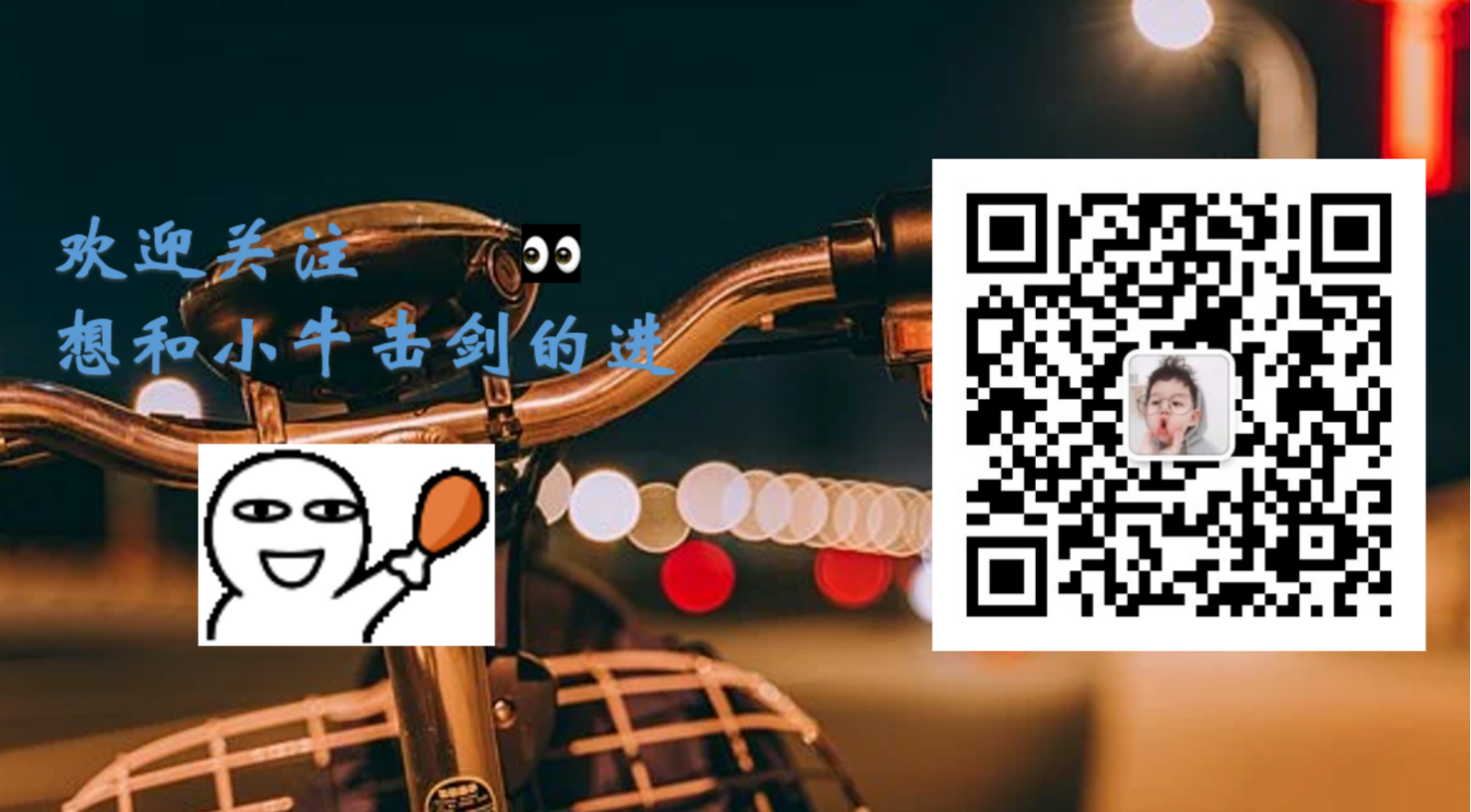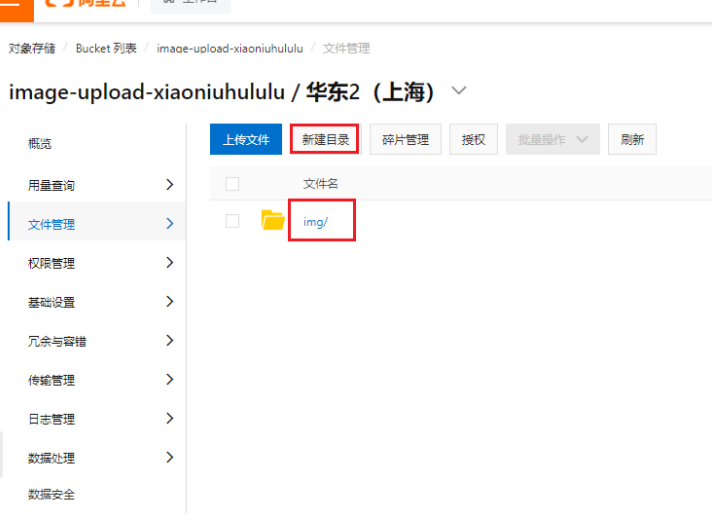浅谈typora使用技巧--主题与图床

Typora简介
Typora 是一款支持实时预览的 Markdown 文本编辑器。它有 OS X、Windows、Linux 三个平台的版本,并且由于仍在测试中,是完全免费的。现在已全面收费,最后的免费版本是0.11.18,Typora 首先是一个 Markdown 文本编辑器,它支持且仅支持 Markdown 语法的文本编辑。其中**Markdown**是一种轻量级标记语言 ,是用来编写结构化文档的一种纯文本格式,它使我们在双手不离开键盘的情况下,可以对文本进行一定程度的格式排版。
如何使用主题
- 首先提前下载好,自己想要的主题,大家可以去 官方主题商店 免费下载
- 通过
文件 -> 偏好设置 -> 打开主题文件夹打开theme目录 - 复制你想要的对应主题名称
*.css后缀文件 到themes目录下然后重启, 选择菜单 -> 主题
如何使用图床
- 购买oss对象储存服务
其实和大多人一样,小牛一开始准备用github或者gitee来当免费的图床,毕竟白嫖不香嘛,再配合jsdelivr实现CDN加速,简直爽歪歪,我当时还写了篇博客python 通过 github api 上传图片,实现免费的图床

可天有不测风云,2021-12-20 jsDelivr 大陆CDN 已不提供服务,转至香港节点,这就导致现在挂在github+jsdelivr 上的图片加载速度严重过慢,非常影响阅读体验。为了我可爱的读者们,也防止jsdelivr以后在大陆彻底用不了,还是决定购买服务商的oss服务。
然后我比较了一下官网的价格,竟然发现同等规格下,腾讯云的价格比阿里云贵,我一直以为腾讯比阿里的便宜点呢,像服务器腾讯就比阿里的便宜很多,还是得货比商家呀
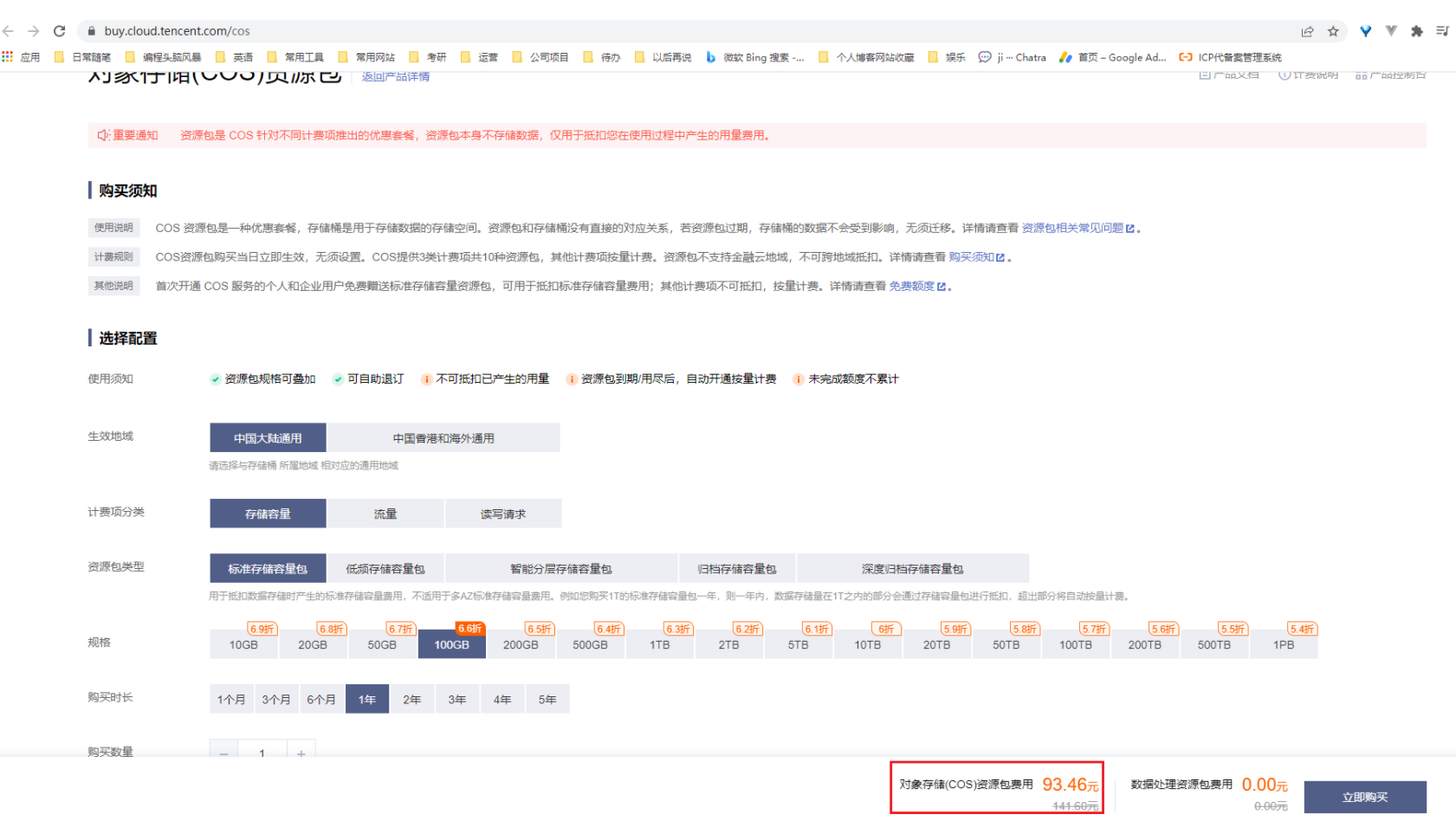
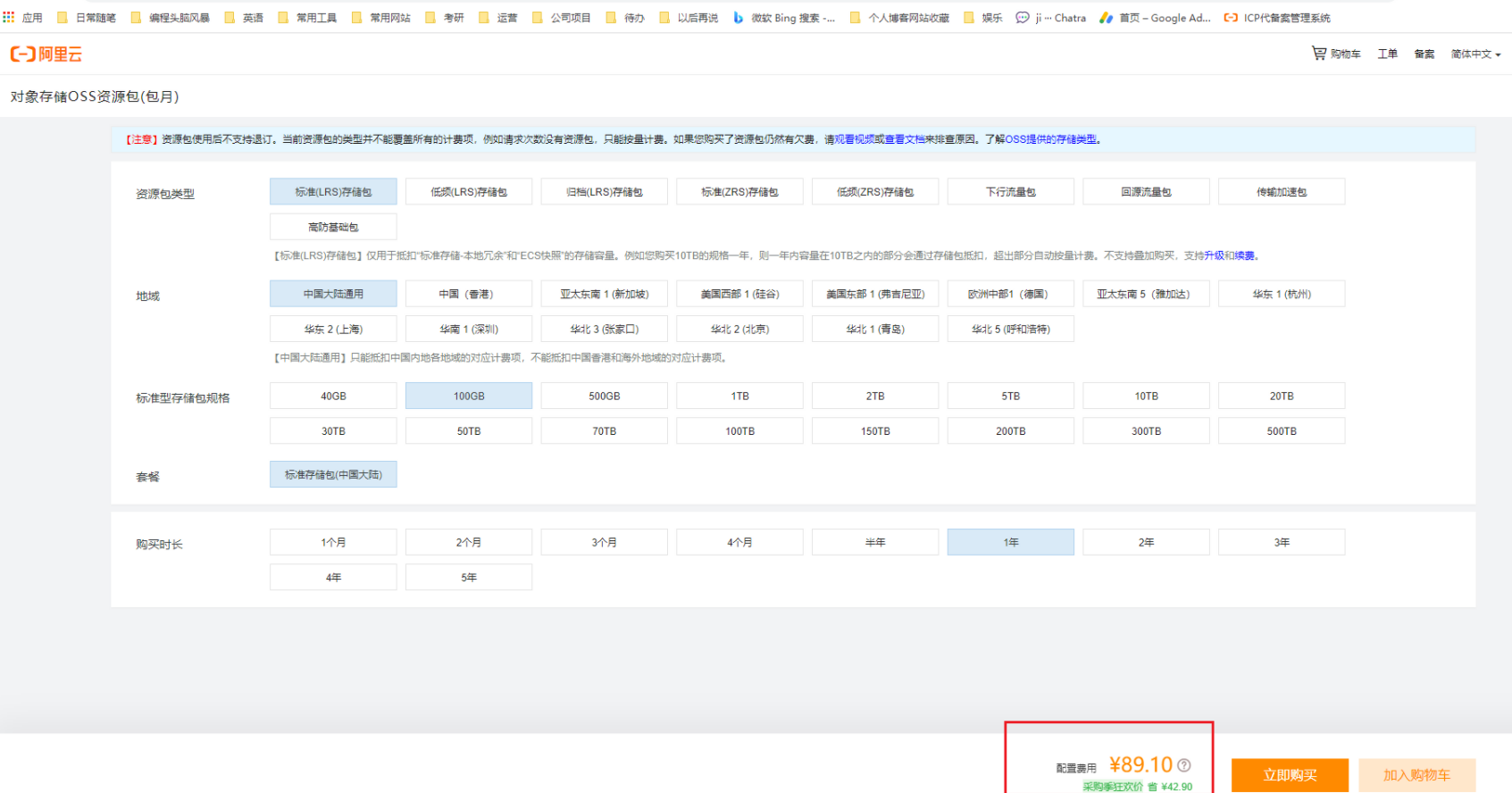
安全性得到极大的提升,这下图片可以用到天荒地老了,就是口袋有点瘪瘪的

- 配置oss服务
- 先创建Bucket
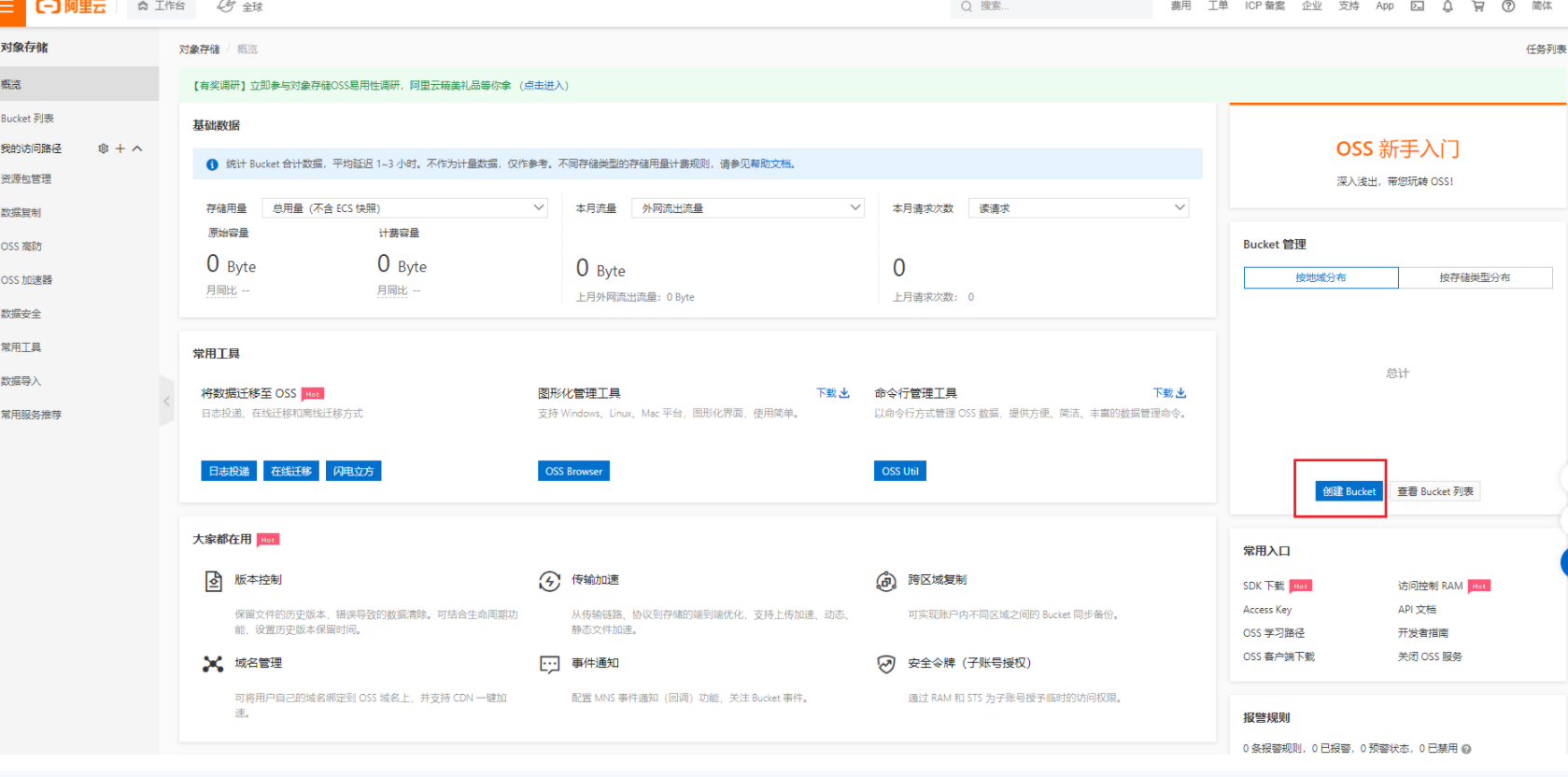
2. 配置bucket
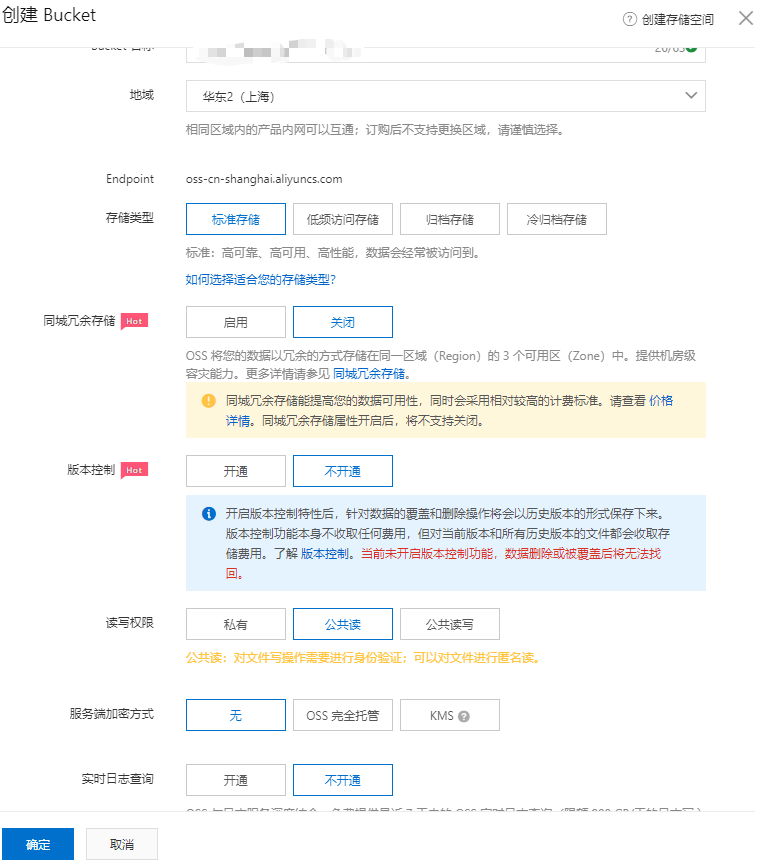
配置防盗链,这个很重要,本文后面会提到!!!
创建云端图片存放的目录,点击文件管理,新建目录,取一个存放路径名img/
![image-20220320183608758]()
新建txt文本,并将对应的内容填进去
1 | { |
其中accessKeyId和accessKeySecret如何获取?
先点击头像
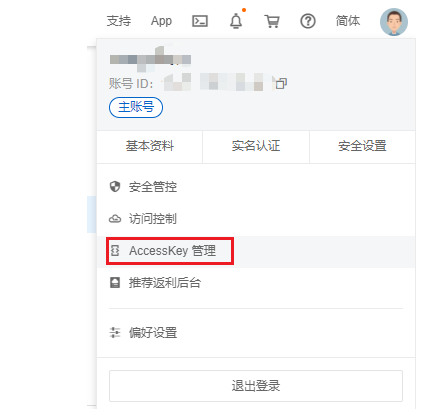
为了安全起见,还是新建ram用户
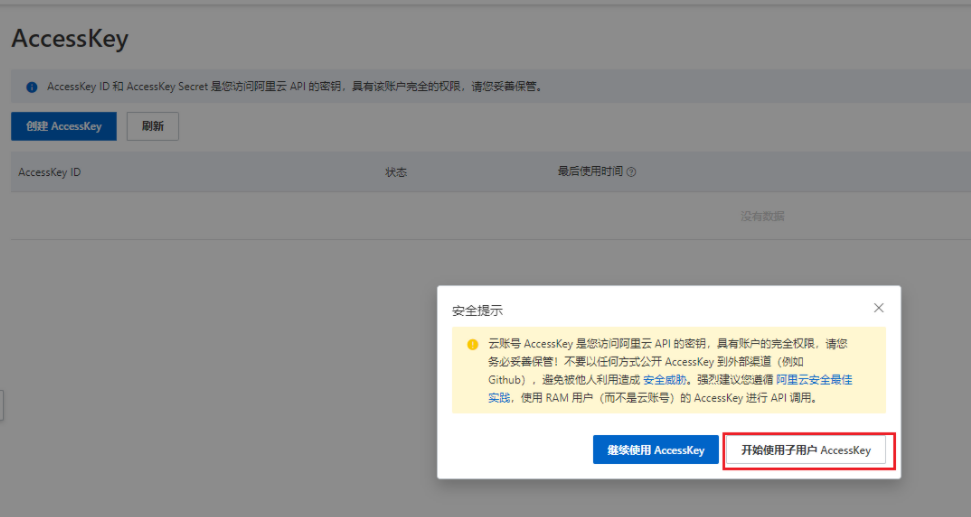
启用 AccessKey ID 和 AccessKey Secret
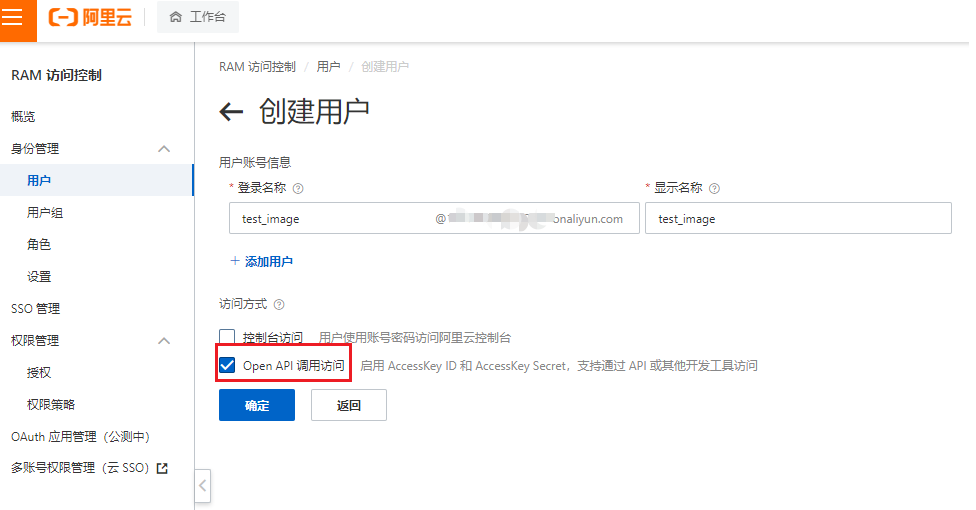
立即保存 AccessKey ID 和 AccessKey Secret(后面不会再显示了!!!)
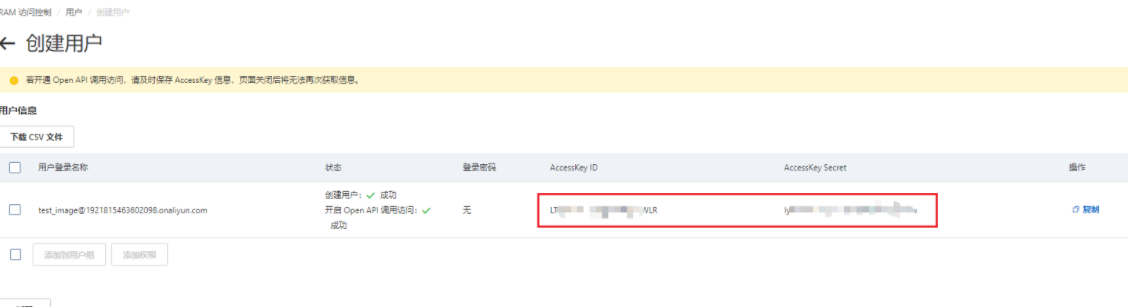
对用户添加oss相关权限!!!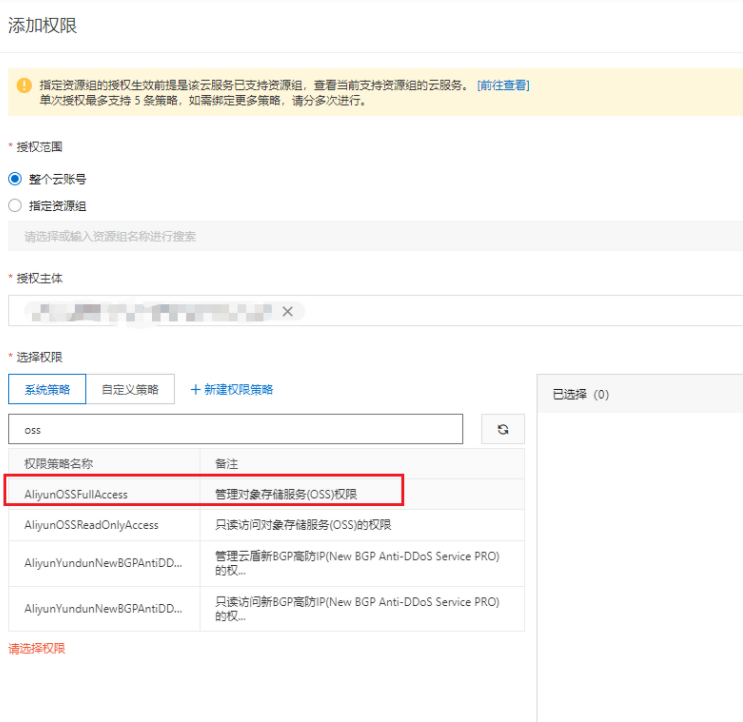
最终参考:
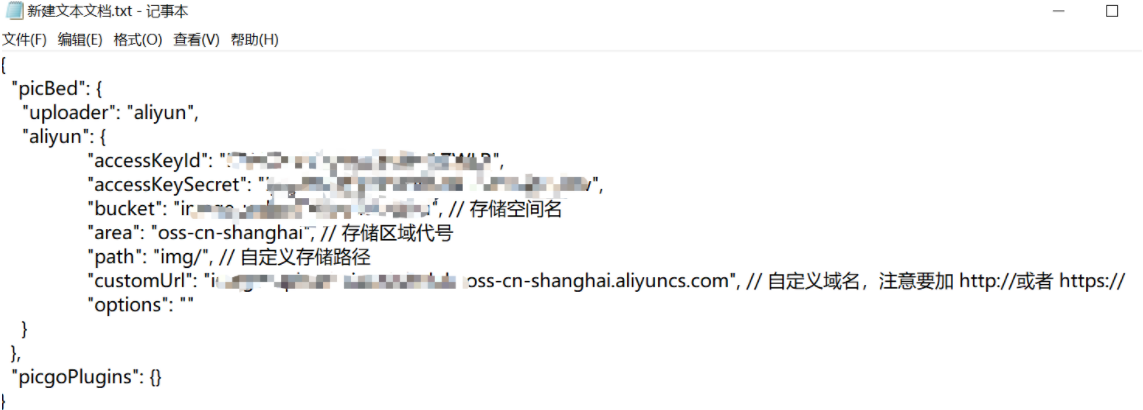
- 配置Typora图片上传设置
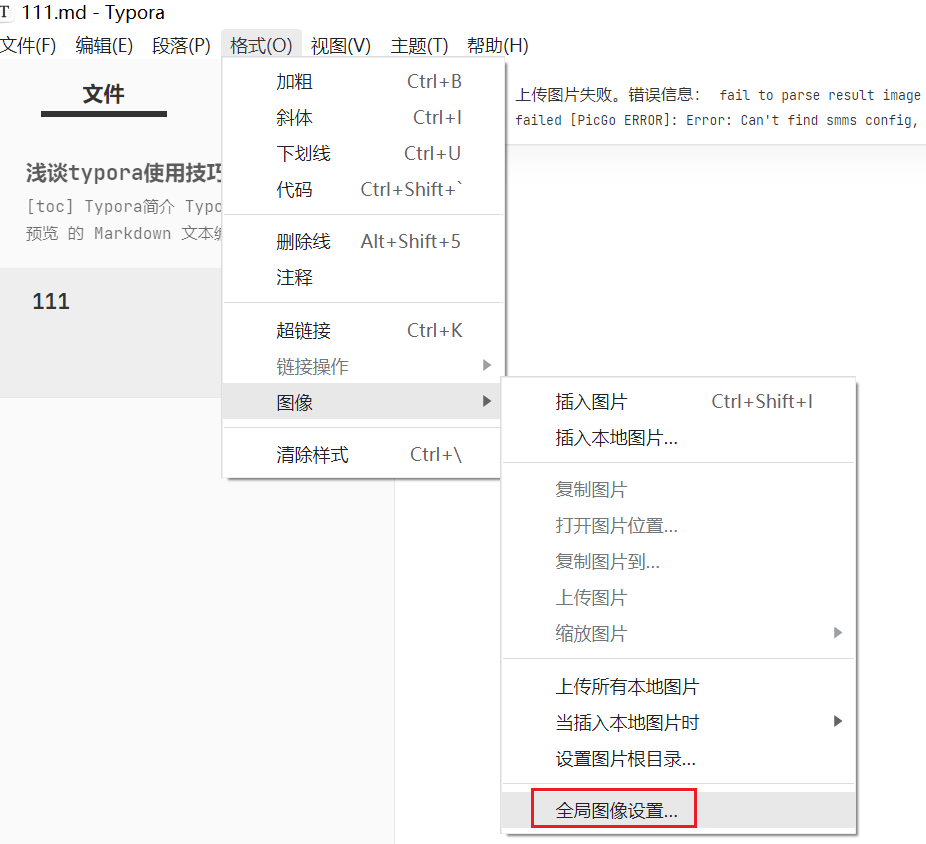
先下载Picgo-core
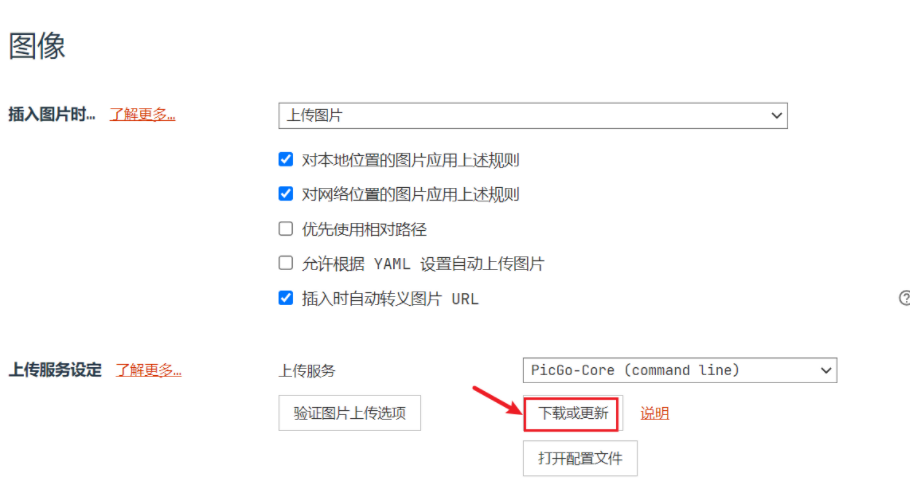
然后打开配置文件,将之前的txt文本的里面的信息,复制粘贴到配置里,并ctrl+s进行保存
- 测试一下,点击测试按钮即可
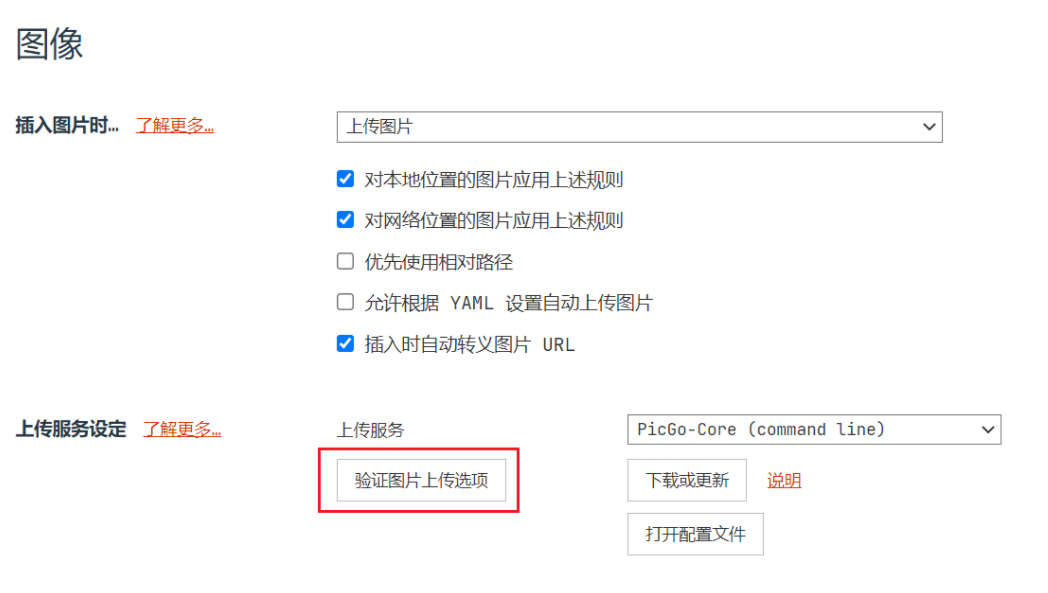
- 配置防盗链
这个一定得设置,由于我们设置的是公共读,会被一些别有用心的人给利用,不然会产生套餐外大量额外费用!!!

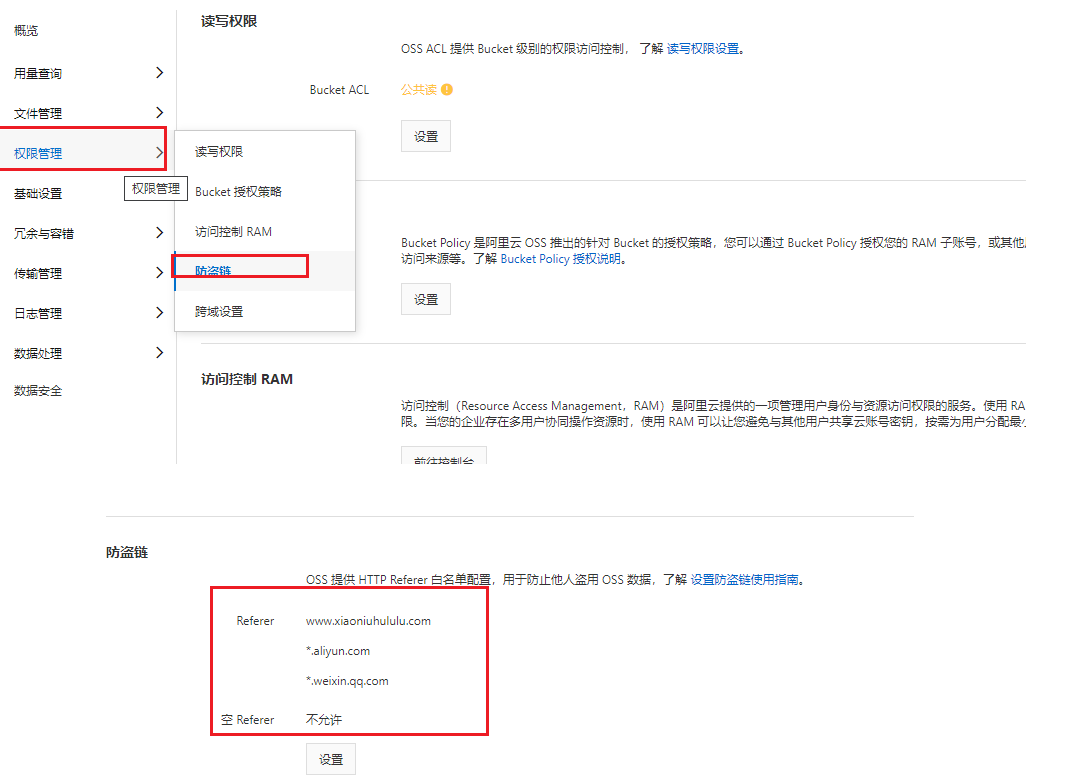
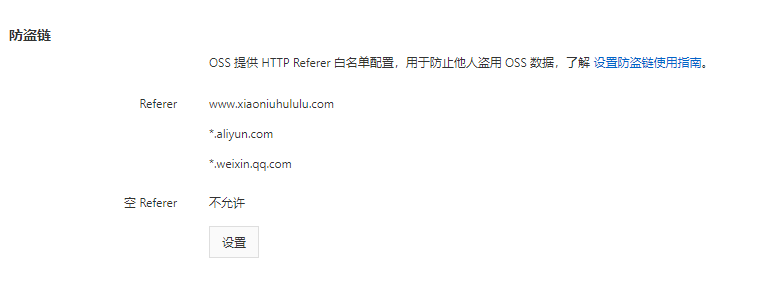
这边大家自行设置
可以使用postman 进行测试
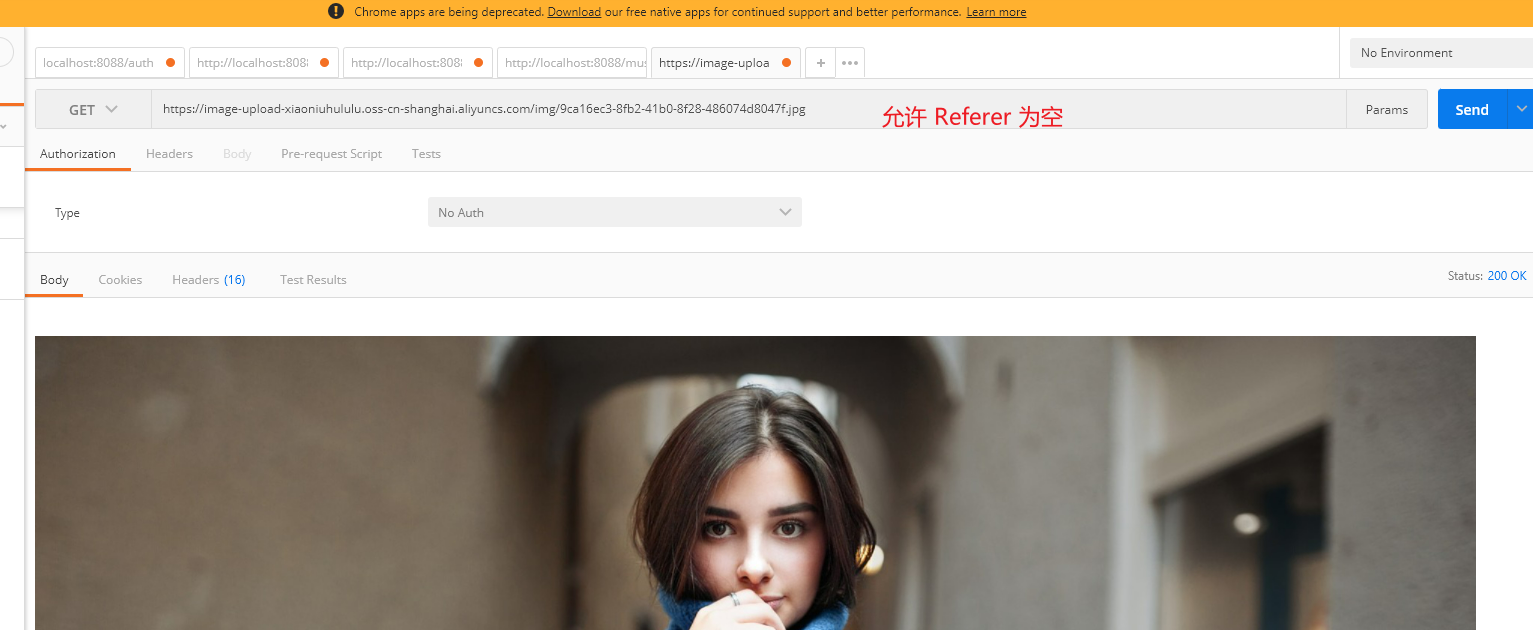
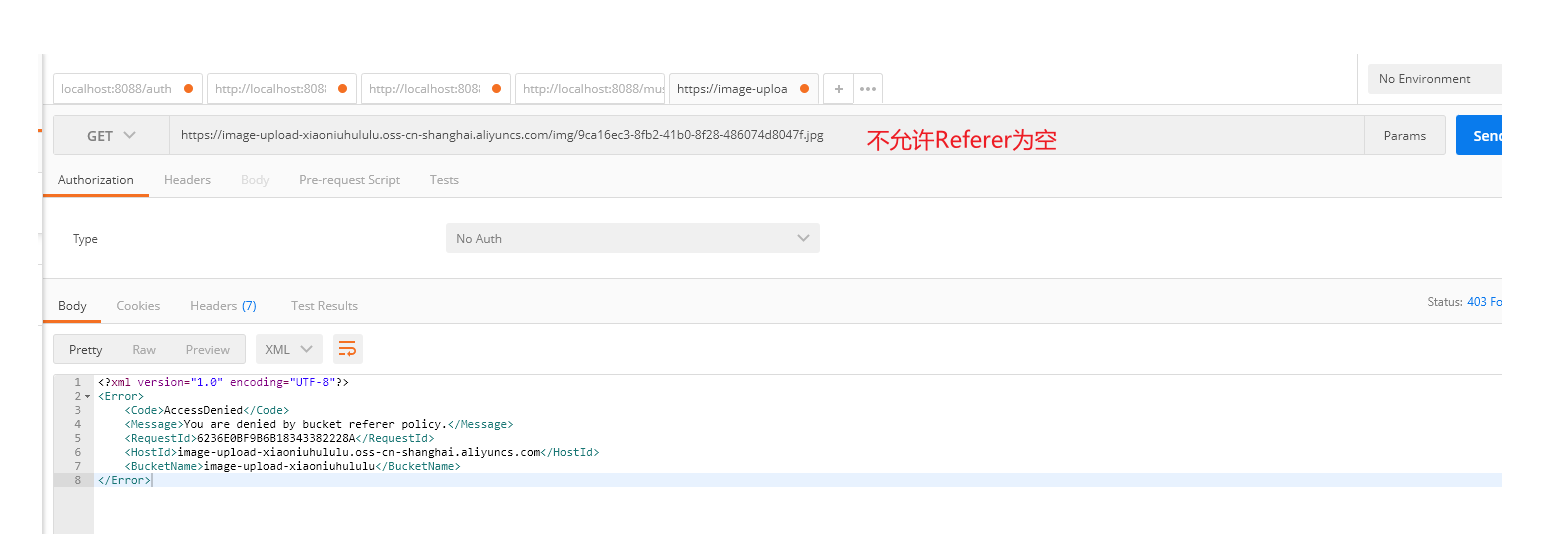
尾语
这样简单地配置后,Typora 就成为了我们博客论文笔记等的写作利器,时隔3个月我又开始更新啦,实在过年前后实在是太忙碌了,找理由.jpg
Typora最后免费版本0.11.18,想要的话,可以私聊我
本篇文章到这里就结束啦,如果喜欢的话,多多支持,欢迎关注!